Cómo convertir Dfont a Ttf
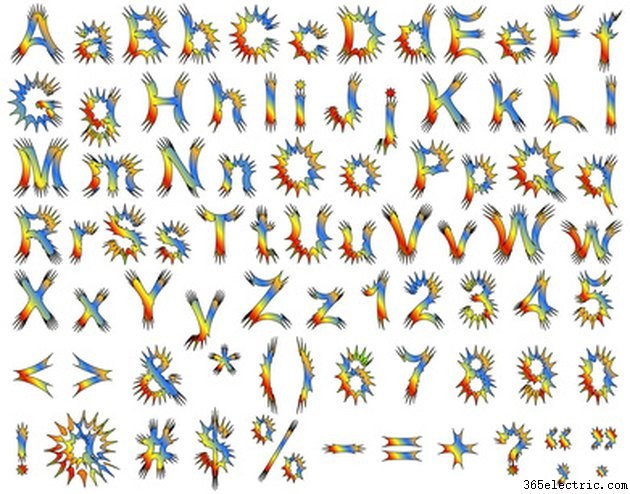
Mac OS X guarda las fuentes como archivos .dfont (Data Fork Font), mientras que Windows normalmente las guarda como archivos .ttf (True Type Font). Se puede usar una fuente Mac en el sistema operativo Windows si se convierte el formato de archivo de la fuente, lo que se puede hacer fácilmente con el software adecuado. Existen aplicaciones de fuentes gratuitas y de pago; las opciones gratuitas son mejores para conversiones únicas, mientras que las aplicaciones pagas tienen sentido para aquellos que con frecuencia convertirán fuentes en todos los sistemas.
Usando DfontSplitter (Windows o Mac)
Paso 1
Transfiera su archivo .dfont a su sistema operativo Windows.
Paso 2
Descargue e instale la versión de Windows de DfontSplitter (ver Recursos). Si solo tiene acceso a Mac OS X y está convirtiendo la fuente para otra persona, instale la versión para Mac. Todas las instrucciones siguientes siguen siendo las mismas para ambos sistemas operativos.
Paso 3
Inicie DfontSplitter.
Paso 4
Haga clic en "Agregar archivo" y navegue hasta la carpeta donde se encuentra su archivo .dfont.
Paso 5
Haga doble clic en su archivo .dfont para seleccionarlo.
Paso 6
Haga clic en "Examinar" y navegue hasta la carpeta donde desea guardar su archivo .ttf. El escritorio es una opción buena y fácil de ubicar.
Paso 7
Haz clic en "Convertir". Su nuevo archivo .ttf aparecerá en la ubicación que especificó.
Use fondu en Ubuntu (Linux)
Paso 1
Transfiera el archivo .dfont a su sistema Ubuntu usando scp o FTP.
Paso 2
Instala fondu escribiendo:
sudo apt-get install fondu
Paso 3
Vaya al directorio donde se encuentra su archivo .dfont:
cd /ruta/al/archivo
(Reemplace /ruta/al/archivo con la ruta específica a su directorio).
Paso 4
Ejecutar fondu:
archivo fondu.dfont
(Reemplace file.dfont con el nombre de archivo específico de su archivo .dfont).
Paso 5
Mueva el archivo .ttf recién creado a su directorio ~/.fonts:
archivo mv.ttf ~/.fuentes
(Reemplace file.ttf con el nombre de archivo específico de su archivo .ttf).
Usar TransType (Windows)
Paso 1
Descarga e instala TransType (ver Recursos).
Paso 2
Inicie TransType, luego arrastre su archivo .dfont a la columna de la izquierda.
Paso 3
Expanda el archivo de la fuente haciendo clic en el signo "+" a la izquierda del nombre de la fuente. Haga clic en el nombre de la fuente que aparece en la siguiente línea para resaltarlo.
Paso 4
Haga clic en la flecha hacia abajo a la derecha del nombre del archivo de destino en la columna de la derecha. Seleccione "MS Windows 1252 Latin 1" en el menú desplegable.
Paso 5
Haz clic en "Convertir". Aparecerá un cuadro de diálogo.
Paso 6
Seleccione el directorio para guardar el archivo .ttf haciendo clic en él. Haz clic en "Aceptar".
Consejo
Utilice el correo electrónico (lo mejor es un archivo comprimido), una memoria USB o FTP para transferir el archivo .ttf desde su Mac a su sistema Windows.
Puede ser más fácil instalar el software de conversión en Windows y mover el archivo .dfont a Windows antes de convertirlo a .ttf.
